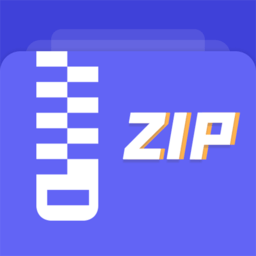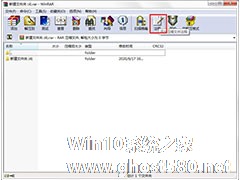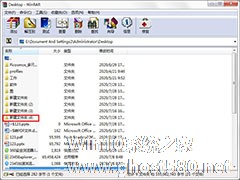-
WinRAR怎么解压文件?
- 时间:2024-05-19 02:03:26
大家好,今天Win10系统之家小编给大家分享「WinRAR怎么解压文件?」的知识,如果能碰巧解决你现在面临的问题,记得收藏本站或分享给你的好友们哟~,现在开始吧!
WinRAR怎么解压文件?小伙伴们在介绍朋友发送的压缩文件后却不知道该怎么解压。下面,小编就为大家介绍下WinRAR解压文件方法。
1、获得压缩文件
步骤一、从互联网上可以下载,常见的格式有rar、zip、7z等;
步骤二、也可以通过软盘、光盘、U盘中获得,把文件复制到自己的文件夹中;
步骤三、准备好一个文件,我们用它来练习,用文本文档或者电子表格;
2、解压文件
步骤一、瞄准压缩文件敲右键,在弹出的菜单中选择“解压到当前文件夹”;

这样就把文件解压到了当前的位置,压缩文件中只有一个文件,可以用这个方法;
步骤二、瞄准压缩文件敲右键,在弹出的菜单中选择“解压到 文件夹\(E)”;

这样就把文件解压到一个新的文件夹中,文件夹的名称就是压缩文件名,压缩文件中有许多文件时,可以用这个命令;
步骤三、瞄准压缩文件敲右键,在弹出的菜单中选择“解压文件(A)。..”;
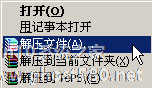
步骤四、这时候会弹出一个对话框,在这儿可以选择解压的位置,然后点下边的“确定”;

这儿直接点确定也可以,就跟第2个命令是一样的,解压到一个新的文件夹中,还可以在目标路径的后面输入新的名字;
以上就是小编为大家介绍的WinRAR解压文件方法。更多相关教程敬请关注系统之家。
以上就是关于「WinRAR怎么解压文件?」的全部内容,本文讲解到这里啦,希望对大家有所帮助。如果你还想了解更多这方面的信息,记得收藏关注本站~
文章♀来①自Win10系统之家,转载请联系网站管理人员!
相关文章
-

WinRAR怎么解压文件?小伙伴们在介绍朋友发送的压缩文件后却不知道该怎么解压。下面,小编就为大家介绍下WinRAR解压文件方法。
1、获得压缩文件
步骤一、从互联网上可以下载,常见的格式有rar、zip、7z等;
步骤二、也可以通过软盘、光盘、U盘中获得,把文件复制到自己的文件夹中;
步骤三、准备好一个文件,我们用它来练习,用文本文档... -

如何在winRAR中进行文件分卷压缩 在winRAR中怎么进行文件分卷压缩
怎样在winRAR中进行文件分卷压缩?winRAR支持大部分主流操作系统。是一款非常好用的压缩包管理器。要怎样在winRAR中进行文件分卷压缩呢,下面就给大家分享具体步骤。
1、选择需要发送的文件夹
2、在文件夹上有单击一下,在弹出的快捷菜单中选择“添加到压缩文件”命令
3、在压缩文件对话框中点击浏览按钮,选择压缩后文件存放的位置<imgsr... -
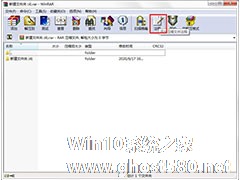
怎么在WinRAR中给文件注释?WinRAR给文件注释的方法
WinRAR是一款很好用的解压软件,该软件能够快速的帮助用户进行压缩包的解压,可以解压多种格式的文件,同时也可以对文件进行注释,让用户可以更方便的浏览,不熟悉的用户可能还不知道怎么操作,那么,下面就由小编为大家带来WinRAR给文件注释的方法。
方法步骤
1、我们先打开winrar软件,然后单击工具栏中“注释”按钮,弹出注释对话框。
2、接着我们填... -
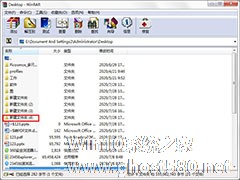
WinRAR是一款使用便捷、简单实用的压缩解压软件,当文件夹里文件变得非常多之后,要找一个需要的文件就会变得困难,而生成文件目录后,查找就方便多了,那要怎么生成呢?下面就由小编来教大家WinRAR生成文件目录的方法。
方法步骤
1、首先打开WinRAR,找到你需要生成目录的文件夹,并点击进入这个文件夹。
2、然后全选文件夹里的文件。
3...